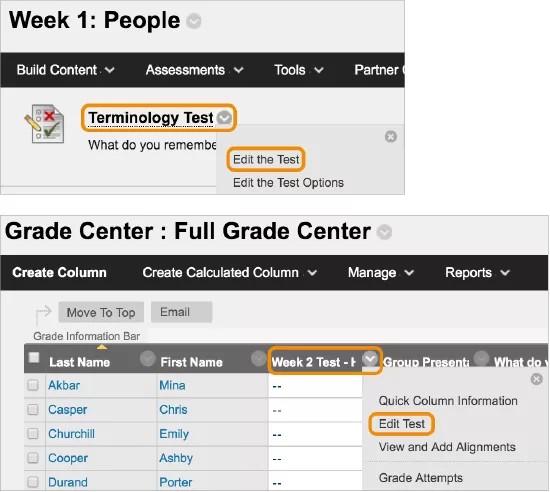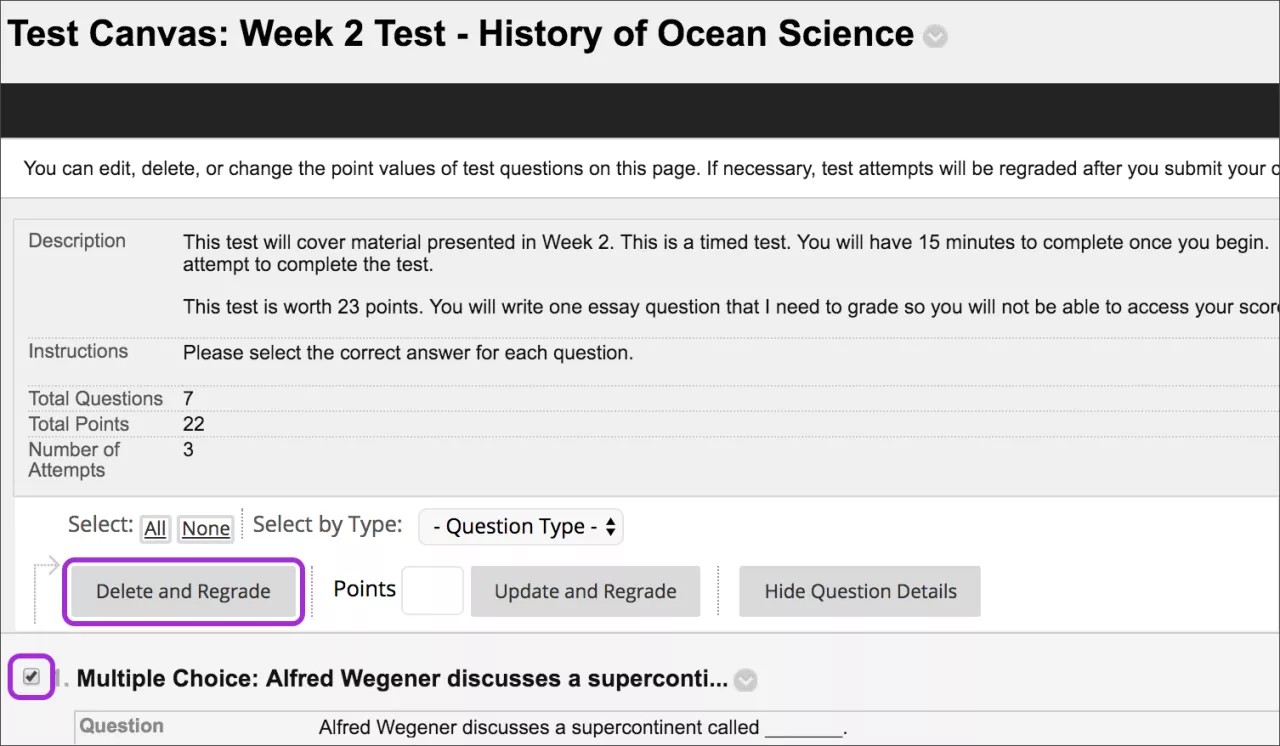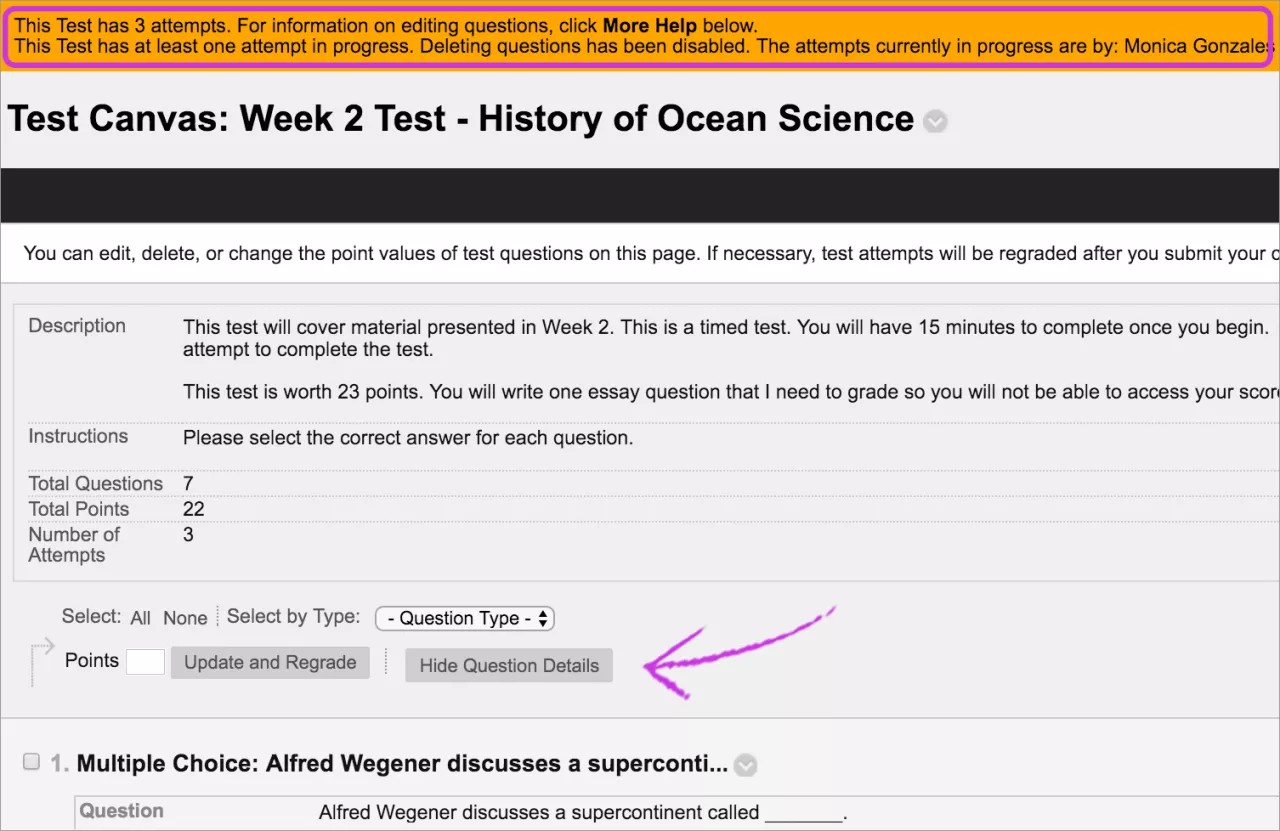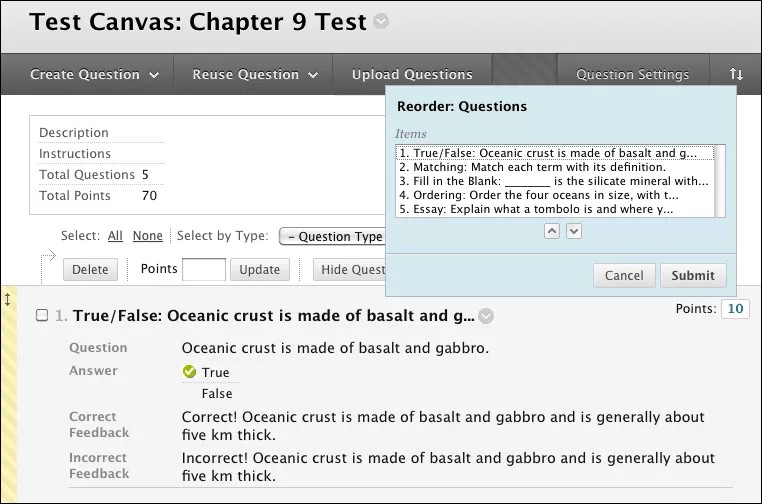Het toets- of enquêtebord weergeven
Gebruik het toetsbord of het enquêtebord om vragen toe te voegen, te wijzigen en te verwijderen. Je kunt hier ook vragensets en blokken met willekeurige vragen toevoegen, de volgorde van vragen wijzigen en de informatie van een toets of enquête aanpassen voordat studenten pogingen inleveren.
Als er pogingen zijn verstuurd, kun je geen nieuwe vragen toevoegen, niet het aantal vragen in een vragenset wijzigen en niet de samenstelling of opties van een willekeurig blok aanpassen. Mogelijk kun je wel vragen verwijderen.
Meer over het verwijderen van vragen
Open het toetsbord op een van deze manieren.
- Grade Center > menu van kolomkop met toets of enquête > Toets bewerken
- Configuratiescherm > Cursustools > Toetsen, enquêtes en pools > Toetsen > menu van toets > Bewerken
- Inhoudsgebied > menu van toets > De toets bewerken
Vragen bewerken, verwijderen of in een andere volgorde zetten
Als je een vraag wilt wijzigen, open je het menu van de vraag op het toetsbord of enquêtebord en selecteer je Bewerken.
Zelfs nadat studenten pogingen hebben verstuurd, kun je nog vragen verwijderen. Alle relevante toetspogingen worden opnieuw beoordeeld en alle relevante enquêteresultaten worden bijgewerkt. De vraagnummers worden automatisch bijgewerkt.
Schakel op het toetsbord de selectievakjes in van de vragen die je wilt verwijderen en selecteer vervolgens Verwijderen en nieuw cijfer toekennen.
Schakel op het enquêtebord de selectievakjes in van de vragen die je wilt verwijderen en selecteer vervolgens Verwijderen en resultaten bijwerken.
Je ziet boven aan de pagina een waarschuwing dat je geen vragen kunt verwijderen als er pogingen bestaan voor een toets of enquête. De functie Verwijderen en nieuw cijfer toekennen is verwijderd.
De waarde voor toetsvragen wijzigen
Je kunt op twee manieren het mogelijke aantal punten wijzigen dat wordt toegekend aan goed beantwoorde vragen. In beide gevallen worden voor alle eerder ingeleverde toetsen nieuwe cijfers berekend.
Als je het mogelijke aantal punten instelt op minder dan 1, worden letterscores mogelijk niet goed toegewezen.
- Selecteer op het toetsbord het huidige aantal punten voor een vraag.
- Wijzig de waarde in het vak Punten bijwerken, geef eventueel extra punten voor de vraag of ken het volle aantal punten toe voor de vraag. Als je geen extra punten of het volle aantal punten wilt toekennen voor een vraag, schakel je het betreffende selectievakje uit. Je kunt alleen extra punten of deelpunten toevoegen voor vragen als je deze opties hebt gekozen op de pagina Vraaginstellingen.
- Selecteer Verzenden of Verzenden en nieuw cijfer toekennen.
-OF-
- Schakel op het enquêtebord de selectievakjes in van de vragen die je wilt wijzigen.
- Typ vóór de lijst met vragen een waarde in het vak Punten.
- Selecteer Bijwerken of Bijwerken en nieuw cijfer toekennen.
De volgorde van vragen wijzigen
Vragen worden automatisch genummerd in de volgorde waarin je ze toevoegt. De vraagnummers worden bijgewerkt wanneer je de volgorde van de vragen wijzigt of de vragen in willekeurige volgorde weergeeft. Het is dus belangrijk dat je bij het verwijzen naar nummers van vragen zorgvuldig te werk gaat.
Op het toetsbord of enquêtebord kun je de volgorde van vragen wijzigen door ze naar een andere positie te slepen. Selecteer de pijlen naast een vraag en sleep de vraag naar een nieuwe positie.
Je kunt ook het pictogram Volgordeaanpassing toegankelijk via toetsenbord selecteren. Selecteer een vraag en gebruik de pictogrammen Omhoog verplaatsen en Omlaag verplaatsen om de volgorde aan te passen.
Als je vragen in een andere volgorde zet, heeft dit alleen gevolgen voor nieuwe toetsen (ervan uitgaand dat de vragen in de toets niet in willekeurige volgorde worden weergegeven). De volgorde van verzonden pogingen blijft ongewijzigd (de volgorde waarin de student de vragen heeft beantwoord).
Een toets of enquête verwijderen
Je kunt een toets of enquête verwijderen voordat je het item hebt gepubliceerd in een inhoudsgebied of daarna. Open het menu van de toets of enquête en selecteer Verwijderen. Als studenten nog geen pogingen hebben verstuurd voor de toets of enquête, kan deze zonder gegevensverlies worden verwijderd uit het inhoudsgebied. Het item wordt alleen verwijderd uit het inhoudsgebied. De toets of enquête is nog steeds beschikbaar op de pagina Toetsen of Enquêtes en kan nog gewoon worden gewijzigd, gepubliceerd of verwijderd.
Als geen enkele student een toets of enquête heeft genomen en je deze op de pagina toetsen of enquêtes verwijdert, wordt deze ook verwijderd uit het inhoudsgebied.
Nadat je een toets of een enquête hebt verwijderd uit een inhoudsgebied, kun je het item altijd opnieuw publiceren. Er is geen enkele koppeling tussen de eerste en tweede implementatie.
Als studenten een toets of enquête al hebben gemaakt, is het beter om het item als niet-beschikbaar te markeren dan te verwijderen.
Als je probeert een toets te verwijderen waarvoor pogingen bestaan, verschijnt er een waarschuwing met deze opties:
- Scores in Grade Center behouden voor deze toets, maar alle pogingen voor deze toets verwijderen. Je kunt de toets verwijderen uit het inhoudsgebied. De cijfers in Grade Center voor deze toets blijven behouden, maar de pogingen worden verwijderd. Je kunt dan geen antwoorden van de studenten meer bekijken of andere vragen beoordelen. Deze actie kan niet ongedaan worden gemaakt.
- Dit inhoudsitem, het Grade Center-item voor deze toets, alle cijfers voor deze toets en alle pogingen voor deze toets verwijderen Je kunt de toets verwijderen uit het cursusgebied en alle records met betrekking tot de toets wissen uit Grade Center. Alle gegevens van studentprestaties worden permanent verwijderd. Deze actie kan niet ongedaan worden gemaakt.
Op de pagina Toetsen of Enquêtes kun je toetsen of enquêtes permanent verwijderen. Als de optie Verwijderen niet wordt weergegeven in het menu van een toets of enquête, betekent dit dat het item is gepubliceerd in een inhoudsgebied. Je moet de toets of enquête dan eerst verwijderen uit het inhoudsgebied voordat je het item kunt verwijderen van de pagina Toetsen of Enquêtes.
Niet-gepubliceerde toetsen en enquêtes zijn niet aanwezig in Grade Center, dus als je die verwijdert, heeft dat geen gevolgen voor Grade Center.